Oglas
Sumnjate da netko upotrebljava vaš Mac kada niste u blizini, iako ste im rekli da to ne čine? Saznajte bez potrebe za posebnim softverom.
Naravno, fizički se možete očistiti Mac računara za otiske prstiju, ali ako vam nedostaje oprema za to, ne brinite: postoje digitalni alati koje možete koristiti za ovaj detektivski posao. Bit ćete zadivljeni onim što možete saznati samo provjerom dnevnika i gledanjem nedavno otvorenih dokumenata i aplikacija.
Nedavno ti je pokazao Ryan kako provjeriti je li netko koristio vaše računalo 4 načina za otkrivanje je li netko ušuljao na vaše računaloVaše računalo nije onako kako ste ga ostavili. Imate svoje sumnje, ali kako možete znati je li netko njuškao na računalu? Čitaj više , ali nije trebalo dugo da vas svi pitaju što radite na Mac-u. Evo kako možete znati je li netko koristio vaše OS X računalo.
Korak 1: Provjerite zapisnike
Vaš Mac bilježi mnogo stvari. Opsesivno. Otvorite Konzolu ako mi ne vjerujete - ova vam aplikacija pruža jednostavan način istraživanja velikog broja dnevnika. Naći ćete ga
komunalne usluge, koji je u vašem Macu Prijave mapu. Otvorite ga prvi put i uglavnom ćete vidjeti gluposti: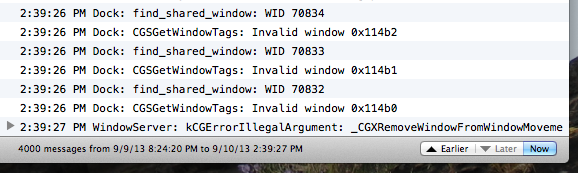
Gotovo je zapis svega što se dogodilo na vašem računalu i može biti potpuno neodoljivo.
Kako vam ovo pomaže? Ako ih možete suziti na samo relevantne informacije, puno. Možda je najviše korisno vidjeti popis svaki put kada se vaše računalo probudi, a radite to jednostavno. U traku za pretraživanje upišite "razlog buđenja" i vidjet ćete kada se to dogodilo:
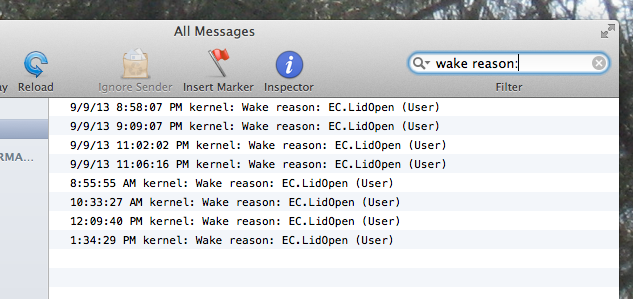
Kliknite gumb "ranije" na dnu da biste se pomicali dalje i dalje u vremenu. Znate da bi se nešto moglo dogoditi ako se vaše računalo probudilo dok ste bili van kuće.
Ako vam je ugodno s Terminalom, brži način možete učiniti: samo utipkajte syslog | grep -i "Probudi se" i vidjet ćete duži popis:
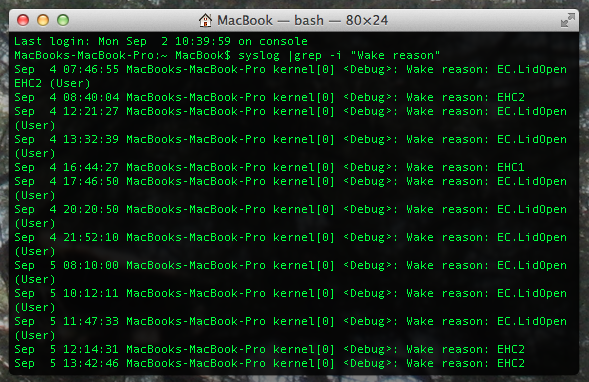
Znati kad se vaše računalo probudi možda nije dovoljno - mačke koje pritiskaju tipke na tipkovnici mogu biti dovoljne da to potaknete. Ali ako koristite MacBook, točno ćete znati kada ga je netko otvorio da koristi vaše računalo i to je korisno.
To vam neće reći tko naravno upotrebljava vaše računalo ili što su učinili. Ali to je dobro mjesto za početak
Korak 2: Provjerite nedavne stavke
Vaš Mac prati evidenciju nedavno otvorenih aplikacija i dokumenata. To vam omogućuje uglavnom brži pristup opet, ali je također vrlo korisno ako sumnjate da netko drugi koristi vaše računalo. Napokon će ih vjerojatno zanimati različite aplikacije i dokumenti nego što ste vi.
Pogledajte popis svih nedavnih aplikacija i dokumenata klikom na Appleov logotip gore desno, a zatim zadržite pokazivač miša iznad "Nedavne stavke". Vidjet ćete popis:
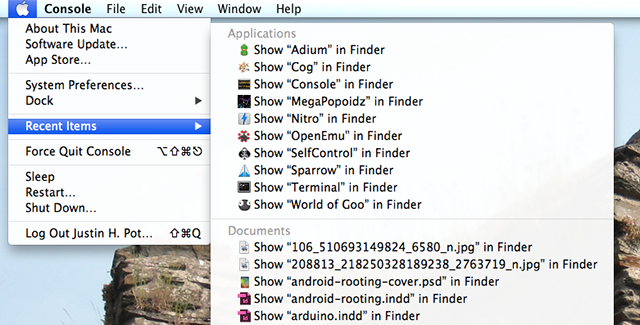
Zadržite Command i možete kliknuti da biste vidjeli ove datoteke u Finderu, dajući vam pristup informacijama poput trenutka posljednjeg otvaranja.
Kada govorimo o: novija verzija OS X nudi sličnu funkcionalnost kao i ona u samom Finderu. Vidjet ćete nedavno otvorene dokumente, slike, filmove i još više podijeljenih u kategorije na Sve moje datoteke prečac:
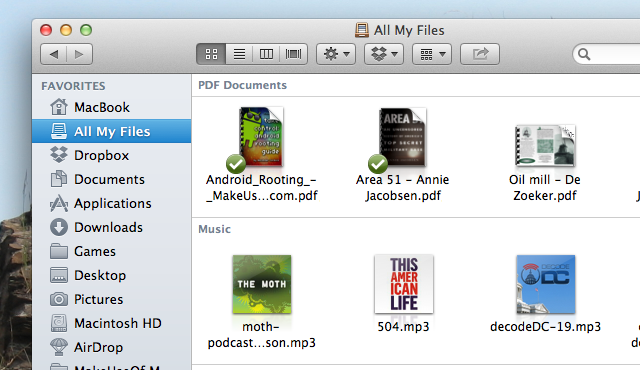
Ako ovdje pronađete nešto za što znate da to niste nedavno pogledali, čestitam: dobili ste još jedan dokaz da netko drugi upotrebljava vaš Mac dok vas nema.
Postoje i druge "Najnovije" stvari koje treba provjeriti, osim onoga što Mac bilježi sam. Na primjer, vaš web preglednik sadrži detaljnu web povijest. Aplikacije poput Microsoft Worda i InDesign-a imaju vlastiti popis nedavno otvorenih dokumenata. Provjerite ove i druge stvari ako želite prikupiti dodatne dokaze.
1. korak bonusa: instalirajte softver za odbacivanje
Ako vam to ne govori dovoljno, a sumnjate da je neovlašteno korištenje u tijeku, možete instalirati neki softver koji pregledava kako biste saznali što se događa. Prey omogućuje praćenje upotrebe računala Upotrijebite plijen i nikad izgubiti prijenosnik ili telefon [Cross-Platform]Evo stvari u vezi s mobilnim i prijenosnim uređajima: budući da nisu vezani ni za što, gotovo je previše lako izgubiti ih ili, što je još gore, ukrasti vam pravo ispod nosa. Mislim, ako ... Čitaj više s bilo kojeg drugog uređaja spojenog na web. Možete snimiti snimke zaslona da biste točno vidjeli što se događa s vašim Mac računarom dok ste izvan njega. Pakao, čak biste ga mogli koristiti i za fotografiranje svog glisera pomoću ugrađene web kamere.
Alternativno, jednostavno možete koristiti Piletina VNC-a Kako postaviti i koristiti piletinu VNC-a za daljinski pristup [Mac]Ako vam je ikad trebalo daljinski pristup računalu, vjerojatno ste shvatili da su neka rješenja daleko superiornija od drugih. Čak i što se tiče VNC (Virtual Network Computing) klijenata, postoje ... Čitaj više ili bilo koji udaljeni softver za gledanje onoga što se događa na vašem računalu dok niste kod kuće.
2. korak bonus koraka: ubijte ga lozinkom
Ali postoji još jednostavnije rješenje: zaključajte svoj Mac lozinkom. Ako ne želite da ljudi koji koriste vaše računalo iza vaših leđa, to je najučinkovitije sredstvo za to.
Ako radije to ne učinite, trebali biste dobiti prilično dobru predstavu o tome tko prvi koristi svoj Mac dva koraka - između zapisnika i nedavnih aplikacija pristojni detektiv trebao bi biti u mogućnosti isključiti većinu glavnih sumnja. Ostalo je, naravno, na vama - osim ako ne iskoristite Prey za snimanje slike krivca.
Ako imate iste brige oko svog telefona, pogledajte ove aplikacije koje mogu uhvatiti snoops pokušavajući ući u vaš telefon.
Želim znati koji su alati za koje smatrate da su najkorisniji za ovaj posao, a koji su radili za vas. Podijelite svoje bitne priče u komentarima ispod.
Slikovni krediti: Willow i Mac Via Flickr
Justin Pot tehnološki je novinar sa sjedištem u Portlandu, Oregon. Voli tehnologiju, ljude i prirodu - i pokušava uživati u sve tri kad god je to moguće. S Justinom možete razgovarati na Twitteru, upravo sada.